Liste de prix
Accès : Ventes → Configuration → Listes de prix
Une liste de prix a pour but de définir des tarifs spécifiques pour un client (par exemple, des remises).
Configuration
-
Donnez un titre.
-
Le type est automatiquement défini comme “Ventes”, car c’est une liste de prix créée depuis le module Ventes.
-
Cochez la case “Actif” pour que la liste de prix soit active.
-
Date de début d’application & Date de fin d’application : définissez les dates de début et de fin pour que la liste de prix soit active que pendant une certaine période. Par exemple, pendant la période des soldes. Si ces champs ont été laissés vides, la liste de prix sera applicable et utilisable en continue. Par contre, si les dates ont été précisées, la liste ne sera appliquée que pendant une certaine période de temps. Les dates peuvent être utiles lorsque vous pratiquez des tarifs négociés avec un client pour une durée de temps précise, ou pour mettre en place des périodes de promotions.
-
“Liste de prix non négociable” : si cette case est activée, vous ne pourrez pas faire des remises supplémentaires sur des tarifs déjà négociés. Il ne sera pas possible de modifier les remises au niveau des devis / commandes.
-
"Cacher remise sur impressions” : quand vous faites un devis et que vous ajoutez une liste de prix, les remises seront cachées sur l’impression du devis et du bon de commande.
-
Remise systématique % : une remise systématique est appliquée avec cette liste de prix sur l’ensemble des produits / prestations. Par exemple, si vous avez indiqué 5%, les 5% de remise seront appliqués systématiquement pour tous les produits.
Les listes de prix peuvent être de plusieurs types :
-
Optez pour une remise systématique en % sur tous les produits.
-
Soit, vous pouvez définir des produits ou des catégories des produits qui feront objet d’une remise.
Contenu de la liste de prix
-
Sur le tableau “Contenu de la liste de prix”, cliquez sur +Nouveau afin d’ajouter une nouvelle ligne avec un produit / une catégorie de produit qui serait concernée par la réduction.
-
La fenêtre de configuration “Ligne de liste de prix” va s’ouvrir.
-
Sélectionnez un produit ou une catégorie de produit.
-
Dans la partie “Méthode de calcul”, sur le champ “Remise / Surcharge / Remplace” sélectionnez soit Escompte, soit Ajout.
-
Dans le champ “Montant fixe”, sélectionnez entre Aucune remise / En % / Fixe.
-
Si vous sélectionnez “En %”, vous pouvez ensuite indiquer le pourcentage dans le champ dédié.
-
Le champ “Quantité minimale” : si vous renseignez la quantité minimale, ça veut dire que la remise sera appliquée qu’à partir de cette quantité. Par exemple, la remise sera appliquée qu'à partir de 5 produits commandés.
-
Il est possible d’ajouter d’autres lignes dans le tableau “Contenu de la liste de prix”. Sauvegardez les modifications apportées.
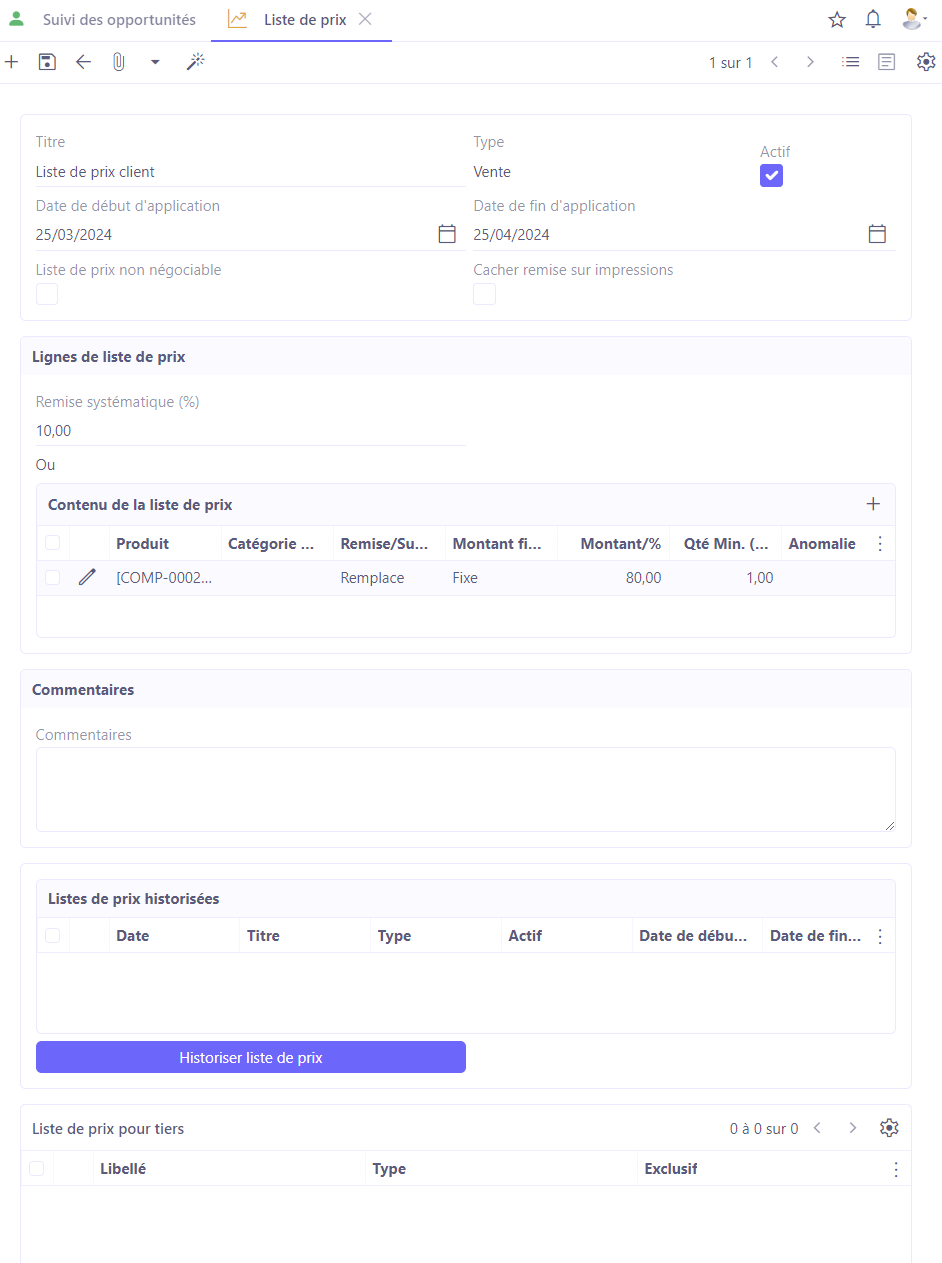
Historiser une liste de prix
Les listes de prix existantes peuvent être historisées.
Une fois que la liste de prix a été créée et sauvegardée, le bouton “Historiser liste de prix” va apparaître. Cliquez sur ce bouton afin d’historiser la liste de prix. Le tableau “Listes de prix historisées” contient toutes les listes historisées. Consultez dans ce tableau les paramètres d’une liste de prix historisée.
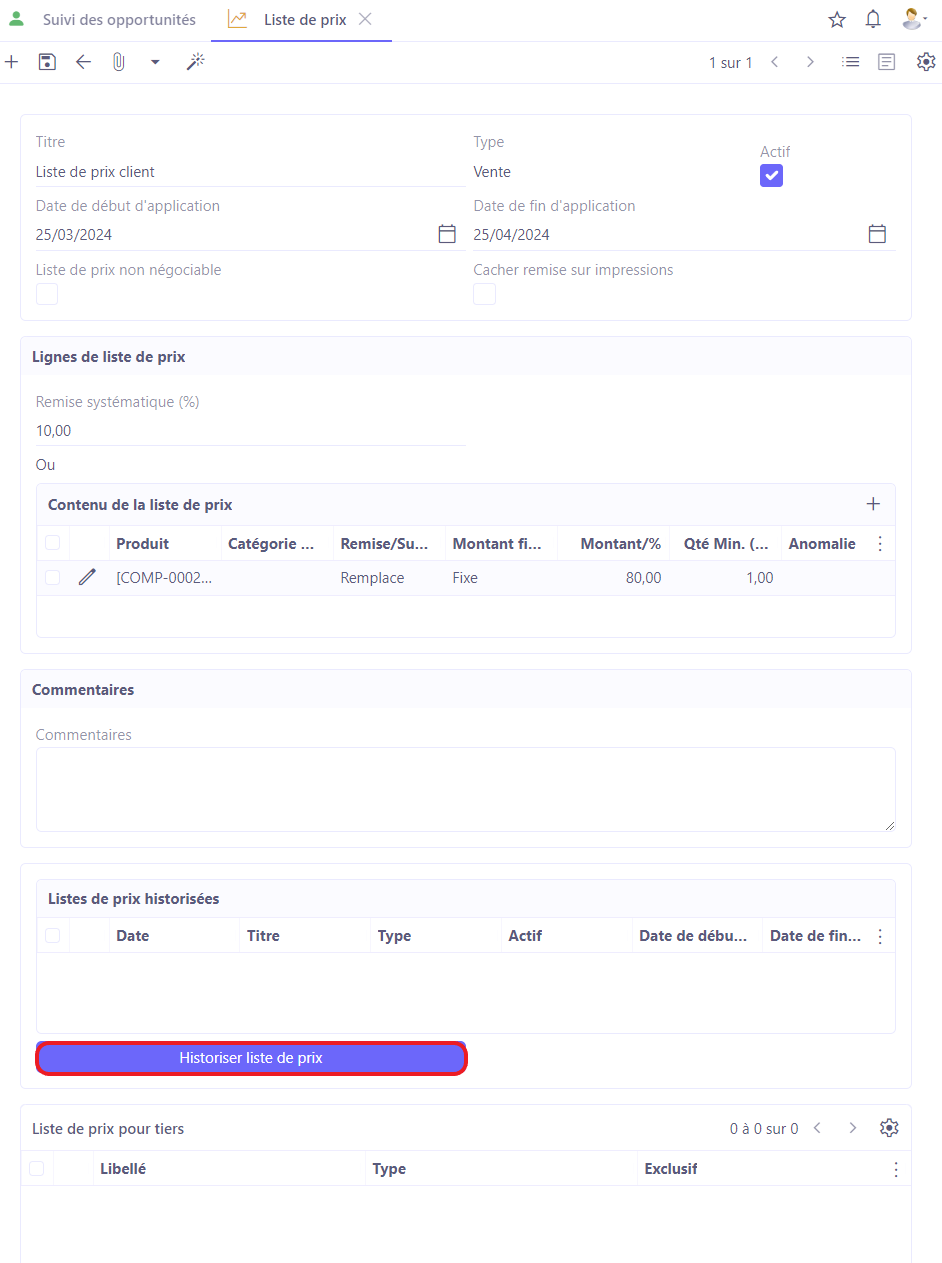
Liste de prix pour tiers
Accès : Ventes → Configuration → Listes de prix pour tiers
Plusieurs listes de prix peuvent être regroupées dans une liste de prix pour tiers. La liste de prix pour tiers est celle qui sera renseignée sur la fiche client.
Configuration
-
Donnez un libellé (par exemple, liste de prix Apollo).
-
Dans le tableau “Listes de prix”, cliquez sur “Sélectionner”.
-
Sélectionnez une liste à appliquer. Ici, vous trouverez toutes les listes de prix actives qu’ont été créées depuis le menu “Liste de prix”.
-
Vous pouvez appliquer plusieurs listes de prix si c’est nécessaire. Ce fait permet de partager différentes listes de prix entre différents tiers ou entre différentes types de tiers.
-
Sauvegardez les modifications apportées.
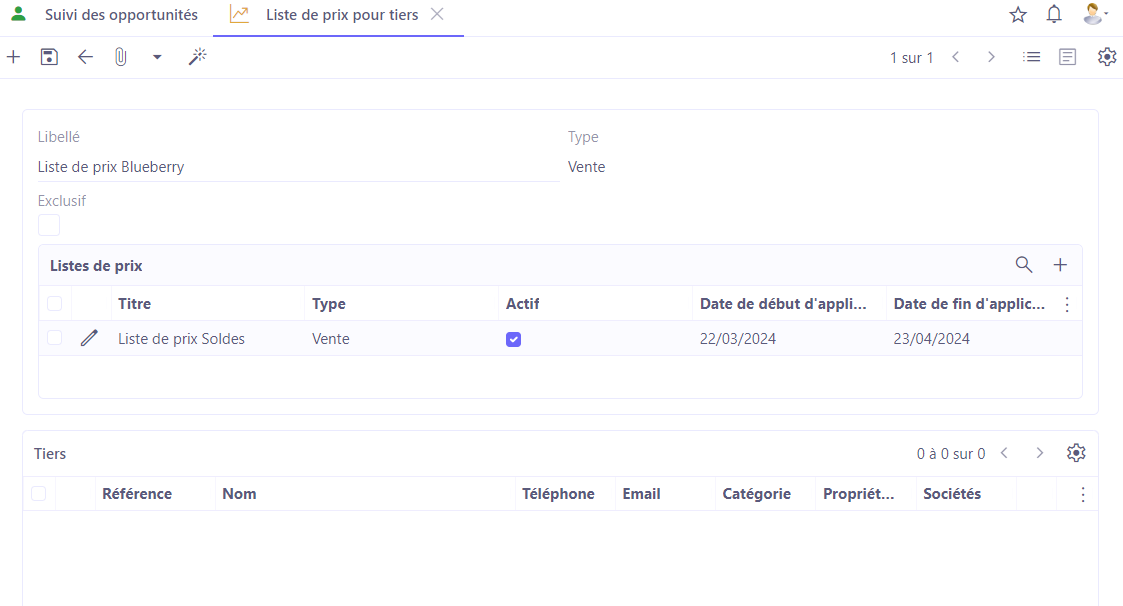
Liste de prix sur la fiche client
-
Une fois la liste de prix a été créée et appliquée, ouvrez la fiche client.
-
Sur la fiche client, cliquez sur l’onglet “Client”.
-
Ensuite, sélectionnez une liste de prix sur le champ “Listes de prix de ventes”. Sauvegardez.
-
Il restera donc de sélectionner ce produit avec la remise pendant la création du devis pour constater les réductions qui s’appliquent.
